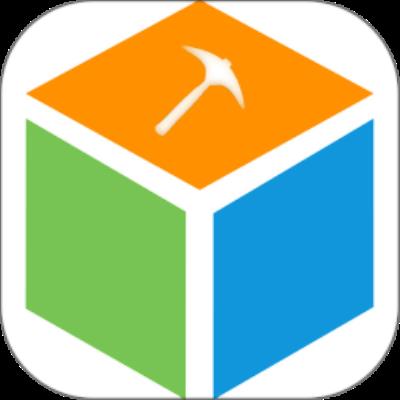如何在 iPhone 上使用“图书”应用存储和编辑 PDF?(iphone图书怎么添加pdf)
Apple Books (图书)是苹果设备中自带的电子书订阅软件,除了电子书以外,你还可以借助它打开 ePub 和 PDF 格式的文档。
在 IPhone、iPad、iPod touch 或 Mac 上将 PDF 添加至 iBooks,然后使用 iCloud 云盘在任意其他设备上访问这些文件,除此以外你还可以直接在手机端完成标记、签名或者打印等操作。

查看、标记 PDF 或为 PDF 签名
在“图书”应用的“我的图书”部分中,找到要查看或标记的 PDF,点击 PDF 任意页面可以打开选项菜单:
点击![]() 关闭 PDF 并返回至书库。
关闭 PDF 并返回至书库。
点击![]() 查看 PDF 的所有页面,从这里也跳转到任何书签。
查看 PDF 的所有页面,从这里也跳转到任何书签。
点击![]() 打开共享或打印选项。
打开共享或打印选项。
点击![]() 在 PDF 上绘图和书写。如果要打印或通过电子邮件发送 PDF,它会包含已经添加的所有签名和标记。
在 PDF 上绘图和书写。如果要打印或通过电子邮件发送 PDF,它会包含已经添加的所有签名和标记。
点击![]() 查找文稿中的某个字词或短语,或者特定页码,这个功能类似于 Word 软件中的“查找”。
查找文稿中的某个字词或短语,或者特定页码,这个功能类似于 Word 软件中的“查找”。
点击![]() 可以加书签到当前位置,以供日后快速打开。
可以加书签到当前位置,以供日后快速打开。

打印或通过电子邮件发送 PDF
找到要打印或通过电子邮件发送的 PDF。轻点 PDF 下方右下角的![]() 按钮,然后轻点“共享 PDF”,选取“邮件”或“打印”。
按钮,然后轻点“共享 PDF”,选取“邮件”或“打印”。
你还可以通过“共享”菜单,将 PDF 拷贝并粘贴到其他位置,通过“信息”发送 PDF,将它存储至“文件”,或将它导入出现的任何其他应用中。

删除 PDF
选择要删除的 PDF 文档,然后点击 PDF 封面图标下方右下角的![]() 按钮,有以下两个选项可供选择:
按钮,有以下两个选项可供选择:
移除:PDF 目前已下载到该设备。点击“移除”,然后选取“从阅读中清单移除”、“移除下载项”或“全部删除”。
全部删除:PDF 储存在 iCloud 云盘中,目前并未占用设备本地空间。选取“全部删除”可以从您所有设备上的 iCloud 云盘中移除相应的 PDF。
- iPhone降价太狠 销量暴涨:苹果已重回中国第一
- iPhone 15官方全系降至历史最低价!最低仅4553元起
- iPhone 16 Pro Max新增拍照按钮:影像质变
- iPhone16Pro Max首发新窄边框技术 屏占比创苹果新高
- 7000元iPhone维修费高达14000元!结果来了:罚款10万元
- ChatGPT之父认为iPhone是最伟大的技术产品
- 苹果或为iPhone 17 Pro系列配备12GB内存 以提升多任务、游戏和AI性能
- 苹果将发第二财季财报!供应链暗示iPhone销量不乐观
- aod攻略,iphone游戏ARMY of DARKNESS(AoD)的攻略?
- 6使用攻略,iphone6健康怎么使用?求攻略。
- 6s购买攻略,哪里可以购买到iPhone6s
- 6s使用攻略,iPhone怎么省电 史上最全的iPhone4s5s6s省电攻略